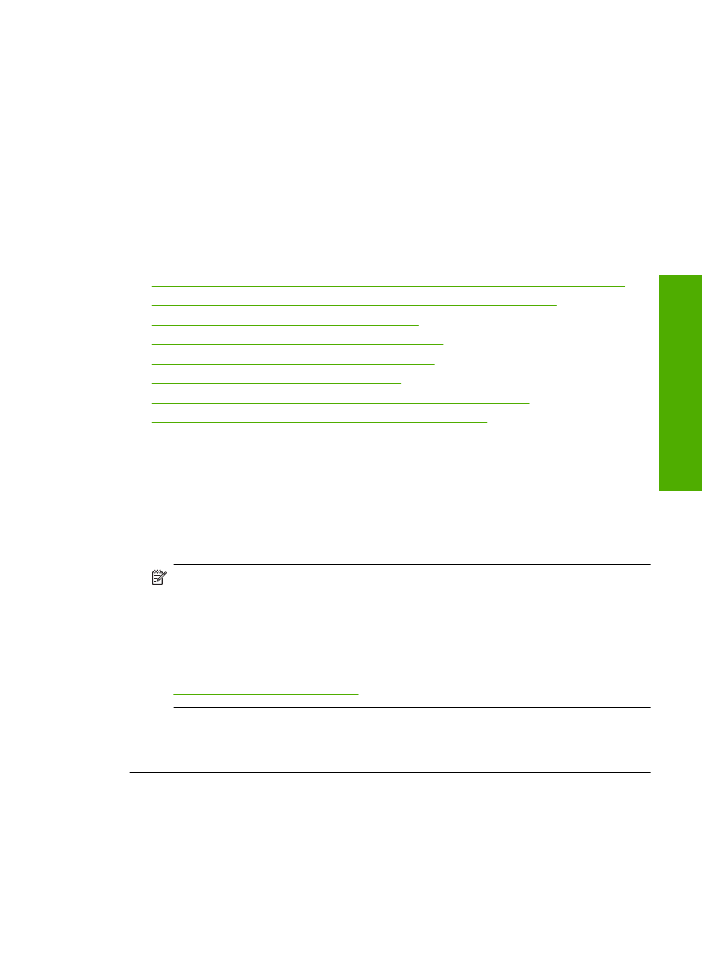
Оригиналните
касети
с
мастило
на
HP
са
проектирани
и
тествани
с
принтери
на
HP,
за
да
създавате
лесно
чудесни
резултати
,
отново
и
отново
.
Забележка
HP
не
може
да
гарантира
качеството
или
надеждността
на
консумативи
,
които
не
са
на
HP.
Гаранцията
не
включва
обслужването
или
ремонта
,
който
трябва
да
се
извърши
в
резултат
използването
на
консуматив
,
който
не
е
на
HP.
Ако
сте
закупили
оригинални
касети
с
мастило
на
HP,
отидете
на
следния
адрес
:
www.hp.com/go/anticounterfeit
Причина
:
Използват
се
касети
с
мастило
,
които
не
са
на
HP.
Ако
това
не
разреши
проблема
,
опитайте
следващото
решение
.
Отстраняване
на
неизправности
при
качество
на
печат
43
Решете
про
б
ле
м
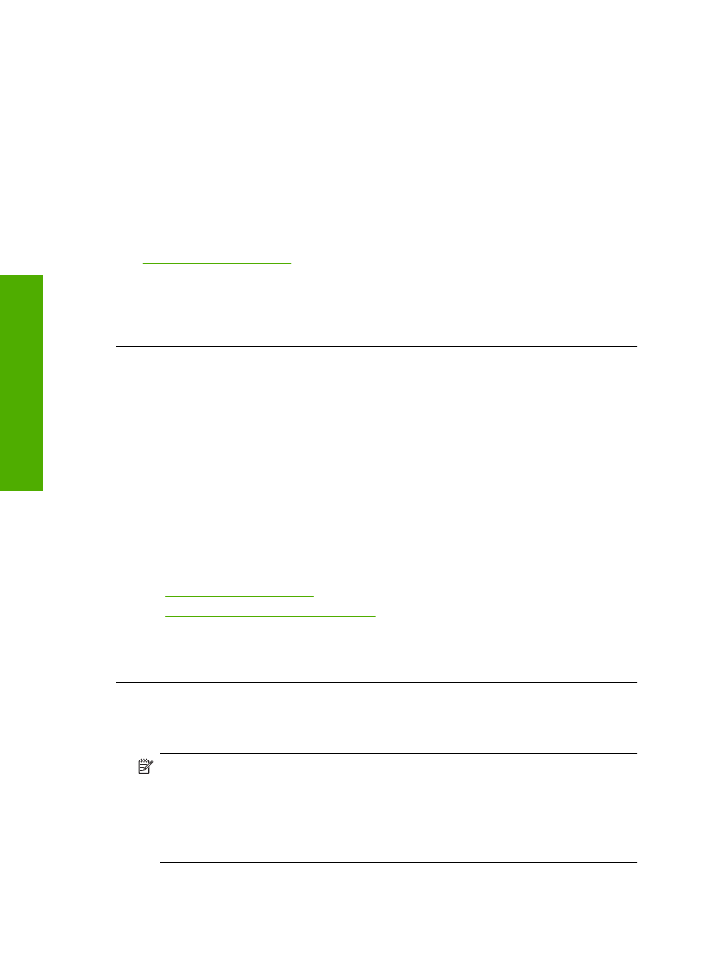
Решение
2:
Проверка
на
поставената
във
входната
тава
хартия
Решение
:
Уверете
се
,
че
хартията
е
поставена
правилно
и
че
не
е
набръчкана
или
прекалено
дебела
.
•
Поставете
хартията
със
страната
за
печат
е
надолу
.
Например
,
ако
поставяте
гланцова
фотохартия
,
поставете
я
с
гланцовата
страна
надолу
.
•
Уверете
се
,
че
хартията
ляга
плътно
на
входната
тава
и
не
е
нагъната
.
Ако
хартията
е
твърде
близо
до
печатащата
глава
по
време
на
печат
,
мастилото
може
да
се
размаже
.
Това
може
да
се
случи
,
ако
хартията
е
повдигната
,
нагъната
или
твърде
дебела
(
като
плик
например
).
За
повече
информация
,
вижте
:
„
Поставяне
на
носители
”
на
страница
23
Причина
:
Хартията
е
поставена
неправилно
,
или
е
набръчкана
или
прекалено
дебела
.
Ако
това
не
разреши
проблема
,
опитайте
следващото
решение
.
Решение
3:
Проверка
на
типа
на
хартията
Решение
:
HP
препоръчва
да
се
използва
хартия
на
HP
или
друг
тип
хартия
,
която
е
подходяща
за
продукта
.
Винаги
проверявайте
дали
хартията
,
на
която
печатате
,
е
гладка
.
За
най
-
добри
резултати
при
печат
на
изображения
използвайте
фотохартия
HP Advanced.
Съхранявайте
фотохартията
само
в
оригиналната
й
опаковка
,
в
запечатваща
се
пластмасова
торбичка
,
на
плоска
повърхност
и
на
хладно
и
сухо
място
.
Когато
сте
готови
за
печат
,
извадете
само
хартията
,
която
възнамерявате
да
използвате
.
Когато
завършите
печата
,
върнете
неизползваната
хартия
обратно
в
найлоновия
плик
.
Така
ще
предпазите
фотохартията
от
намачкване
.
За
повече
информация
,
вижте
:
•
„
Поставяне
на
носители
”
на
страница
23
•
„
Препоръчителна
хартия
за
печат
”
на
страница
21
Причина
:
Във
входната
тава
е
поставен
неправилен
тип
хартия
.
Ако
това
не
разреши
проблема
,
опитайте
следващото
решение
.
Решение
4:
Проверка
на
нивата
на
мастилото
Решение
:
Проверете
приблизителните
нива
на
мастилото
в
касетите
.
Забележка
Предупрежденията
и
индикаторите
за
нивото
на
мастилото
предоставят
приблизителна
информация
само
с
цел
планиране
.
Когато
получите
предупредително
съобщение
за
ниско
ниво
на
мастилото
,
подгответе
си
касета
за
смяна
,
за
да
избегнете
евентуални
забавяния
на
задачите
за
печат
.
Не
е
нужно
да
сменяте
касетата
,
докато
качеството
на
печат
не
се
влоши
видимо
.
Причина
:
Мастилото
в
касетите
с
мастило
може
да
е
недостатъчно
.
Глава
5
44
Решете
проблем
Ре
ш
ете
п
роб
лем
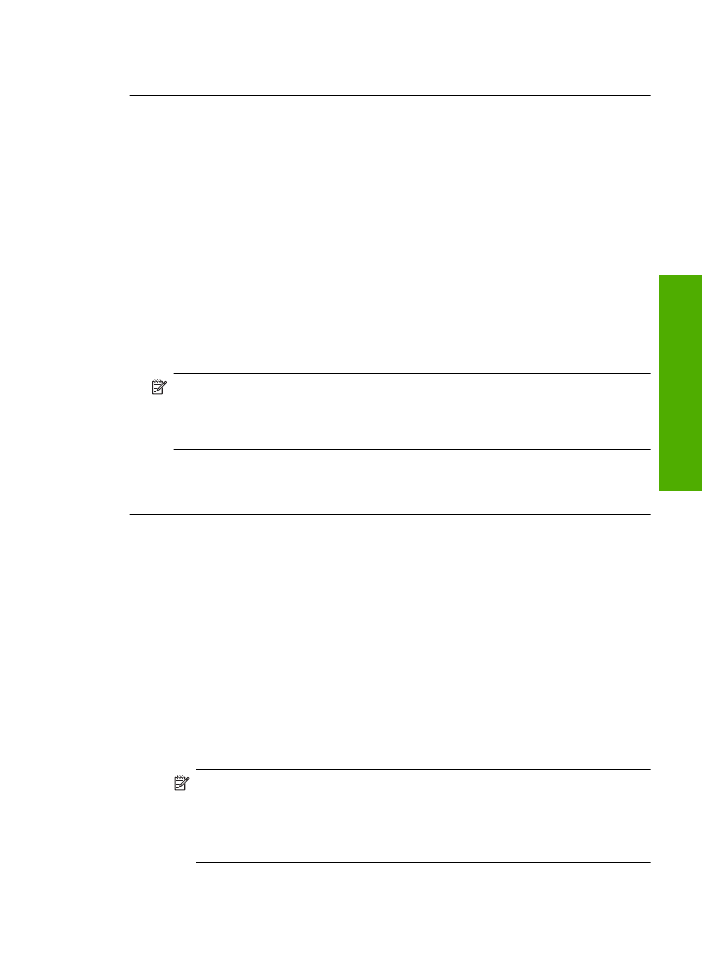
Ако
това
не
разреши
проблема
,
опитайте
следващото
решение
.
Решение
5:
Проверете
настройките
за
печат
Решение
:
Проверете
настройките
за
печат
.
•
Проверете
настройките
за
печат
за
това
дали
настройките
за
цвят
са
правилни
.
Например
,
вижте
дали
документът
е
настроен
да
печата
в
гама
на
сивото
.
Или
проверете
дали
не
са
зададени
разширени
настройки
за
цвят
,
като
например
тези
за
наситеност
,
яркост
или
тон
на
цвета
,
които
да
променят
цветовете
.
•
Проверете
настройката
за
качество
на
печат
и
се
уверете
,
че
съответства
на
поставената
в
продукта
хартия
.
Ако
цветовете
се
преливат
един
в
друг
,
може
да
е
нужно
да
изберете
настройка
за
по
-
ниско
качество
на
печат
.
Или
изберете
по
-
висока
настройка
,
ако
отпечатвате
висококачествена
снимка
,
след
което
се
уверете
че
във
входната
тава
е
поставена
хартия
(
като
Фотохартия
HP Advanced).
Забележка
На
някои
компютърни
екрани
цветовете
може
да
изглеждат
по
-
различно
,
отколкото
при
отпечатване
върху
хартия
.
В
такъв
случай
,
няма
проблем
с
продукта
,
настройките
за
печат
или
касетите
с
мастило
.
Не
е
необходимо
да
правите
нищо
за
отстраняване
на
неизправност
.
Причина
:
Настройките
за
печат
са
зададени
неправилно
.
Ако
това
не
разреши
проблема
,
опитайте
следващото
решение
.
Решение
6:
Подравняване
на
принтера
Решение
:
Подравнете
принтера
.
Подравняването
на
принтера
улеснява
постигането
на
отлично
качество
на
печат
.
Подравняване
на
принтера
от
софтуера
HP Photosmart
1.
Заредете
във
входната
тава
неизползвана
обикновена
бяла
хартия
с
формат
Letter, A4,
или
Legal.
2.
В
HP Solution Center (
Център
за
готови
решения
на
HP)
щракнете
върху
Status
(
Състояние
).
3.
В
областта
Print Settings
(
Настройки
за
печат
)
щракнете
върху
Printer
Toolbox
(
Кутия
с
инструменти
за
принтера
).
Забележка
Можете
да
отворите
Printer Toolbox
(
Кутия
с
инструменти
за
принтера
)
и
от
диалоговия
прозорец
Print Properties
(
Свойства
на
печат
).
В
диалоговия
прозорец
Printer Properties
(
Свойства
на
печат
)
изберете
раздела
Features
(
Функции
),
след
което
щракнете
върху
Printer Services
(
Услуги
за
принтера
).
Ще
се
покаже
Printer Toolbox
(
Кутия
с
инструменти
за
принтера
).
Отстраняване
на
неизправности
при
качество
на
печат
45
Решете
про
б
ле
м
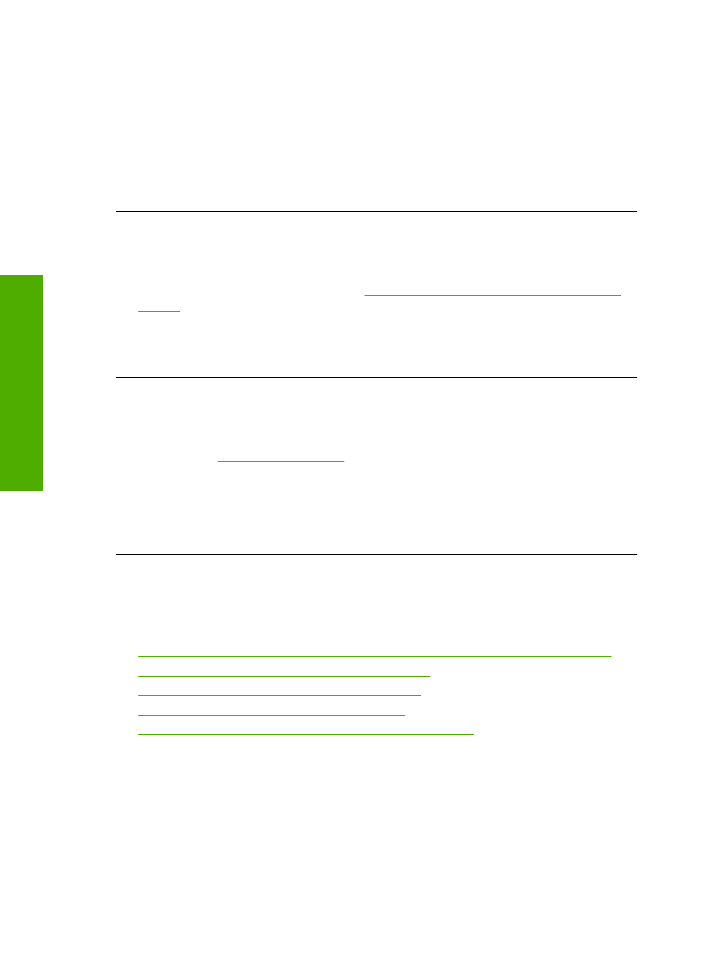
4.
Щракнете
върху
раздела
Device Services
(
Услуги
за
устройството
).
5.
Изберете
Align the Printer
(
Подравняване
на
принтера
).
Продуктът
ще
отпечата
тестова
страница
,
ще
подравни
печатащата
глава
и
ще
калибрира
принтера
.
Дайте
страницата
за
рециклиране
или
я
изхвърлете
.
Причина
:
Принтерът
трябва
да
се
подравни
.
Ако
това
не
разреши
проблема
,
опитайте
следващото
решение
.
Решение
7:
Автоматично
почистване
на
печатащите
касети
Решение
:
Почистване
на
печатащите
касети
.
За
допълнителна
информация
вж
.
„
Автоматично
почистване
на
печатащите
касети
”
на
страница
27
Причина
:
Контактите
на
печатащата
касета
трябва
да
се
почистят
.
Ако
това
не
разреши
проблема
,
опитайте
следващото
решение
.
Решение
8:
Свързване
с
отдела
за
поддръжка
на
HP
Решение
:
Свържете
се
с
поддръжката
на
HP
за
помощ
.
Отидете
на
:
www.hp.com/support
.
Ако
получите
указание
за
това
,
изберете
вашата
страна
/
регион
,
а
след
това
щракнете
върху
Contact HP
(
Свържете
се
с
HP)
за
информация
за
това
как
да
се
обадите
за
техническа
поддръжка
.
Причина
:
Възникна
проблем
с
печатащата
глава
.
Мастилото
не
запълва
докрай
текста
или
графиките
Опитайте
следните
решения
,
ако
мастилото
не
запълва
докрай
текста
или
изображението
,
като
така
изглежда
,
че
отделни
части
липсват
.
•
Решение
1:
Уверете
се
,
че
използвате
оригинални
касети
с
мастило
на
HP
•
Решение
2:
Проверка
на
нивата
на
мастилото
•
Решение
3:
Проверете
настройките
за
печат
•
Решение
4:
Проверка
на
типа
на
хартията
•
Решение
5:
Свързване
с
отдела
за
поддръжка
на
HP
Решение
1:
Уверете
се
,
че
използвате
оригинални
касети
с
мастило
на
HP
Решение
:
Проверете
дали